Il backup di iCloud è ora una parte essenziale nelle nostre vite. Fornisce 5GB di spazio libero per il backup di contenuti importanti di iPhone. In questo modo, possiamo ridurre il rischio di file mancanti.
Tuttavia, potresti scoprire che alcuni file del backup di iCloud non vengono visualizzati.
È davvero fastidioso quando si verifica la situazione, specialmente quando ti imbatti in un'emergenza che deve utilizzare il backup di iCloud.
In questo momento, è fondamentale sapere come riparare il backup di iCloud non viene mostrato. Questo articolo spiegherà le ragioni e le soluzioni per risolvere il problema.

- Parte 1. Perché iCloud Backup non viene visualizzato
- Parte 2. Come risolvere iCloud Backup non mostrando
- Parte 3. Backup iCloud non visualizzato - Un modo alternativo per accedere It
Parte 1. Perché iCloud Backup non viene visualizzato
Quando trovi che il backup di iCloud non viene visualizzato, ecco alcuni dei motivi più comuni per il problema. Si prega di fare un controllo per i motivi prima di trovare una soluzione adeguata.
- 1. Non tutte le versioni di iOS possono mostrare il backup, che è realizzato in una versione più recente. Invece di mostrare questi backup in qualche altro modo, semplicemente non si presentano affatto.
- 2. Un nuovo iPhone non utilizza sempre l'ultima versione di iOS. Se la versione su iPhone è precedente alla versione utilizzata per eseguire il backup, il backup di iCloud non verrà visualizzato.
- 3. iCloud ha un limite di archiviazione. iCloud ha solo una memoria di 5GB gratuitamente. Lo spazio di archiviazione sarebbe pieno in breve tempo. Se il tuo spazio di archiviazione iCloud è pieno e non hai più acquistato spazio di archiviazione, iCloud non può più eseguire il backup.
Parte 2. Come risolvere iCloud Backup non mostrando
Di fatto, riparare il backup di iCloud che non viene mostrato non è difficile. Basta saperne di più dettagli sulle soluzioni per risolvere il problema come di seguito.
1. Dispositivo iOS con ripristino hardware per correggere il backup di iCloud non visualizzato
Hard reset è il modo più diretto per risolvere il problema della mancata visualizzazione del backup di iCloud. Premi contemporaneamente il pulsante "Home" e "Power" per 5 secondi fino a quando l'icona Apple non viene nuovamente visualizzata sullo schermo.
2. Scollega l'account iCloud per correggere il backup di iCloud non visualizzato
Esci dall'account originale. Quindi accedi nuovamente al tuo account iCloud. Se c'è qualche problema con l'account iCloud, puoi risolvere il problema con facilità.
3. Utilizza un altro account iCloud per sbarazzarti del backup di iCloud non visualizzato
Esci dall'account originale. Quindi richiedi un nuovo account. E accedi al nuovo account per verificare se funziona.
4. Ripristina le impostazioni di rete per il backup di iCloud non visualizzato
Ripristino delle impostazioni di rete può risolvere facilmente il problema.
Passo 1 . Tocca "Impostazioni" nella home page. Quindi premere il pulsante "Generale".
Passo 2 . Fare clic su "Reimposta" nel menu. Trova "Ripristina impostazioni di rete" e poi toccalo.
Passo 3 . Inserisci il tuo passcode e conferma.
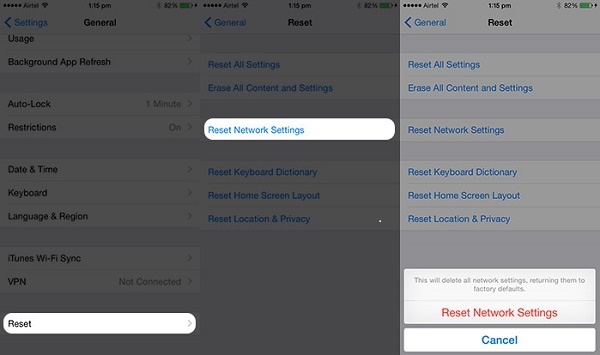
5. Elimina il backup iCloud non necessario per correggere il backup di iCloud non mostrato
Lo spazio insufficiente porterà anche al backup di iCloud che non viene mostrato. Quindi puoi cancellare alcune cose inutili. Si prega di seguire i suggerimenti:
Passo 1 . Tocca "Impostazioni" nella home page. Quindi scegli "iCloud".
Passo 2 . Immettere "Memoria" e toccare "Memoria messaggi".
Passo 3 . Dall'elenco del backup, seleziona i file che non ti servono. Fare clic su "Elimina backup".
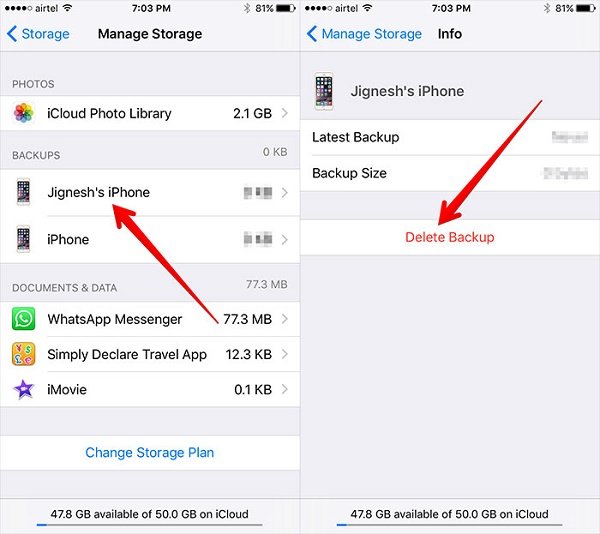
6. Aggiornamento del sistema iOS per risolvere il backup di iCloud non viene visualizzato
Se non si aggiorna all'ultima versione di iOS, si verificherà anche la situazione di backup di iCloud non visualizzata. I passaggi sono semplici e simili come prima.
Passo 1 . Tocca "Impostazioni" nella home page. Quindi scegli "Generale" e accedi alla pagina.
Passo 2 . Trova "Aggiornamento software". Quindi installa l'ultima versione.
7. Ripristino alle impostazioni di fabbrica iPhone / iPad / iPod per correggere il backup di iCloud non visualizzato
Prima di resettare, devi eseguire il backup dei contenuti del tuo iPhone utilizzando iTunes. E quindi seguire i passaggi per sbarazzarsi del backup di iCloud non mostrando problema.
Prima del reset di fabbrica dell'iPhone, avresti fatto meglio backup iPhone, poiché il ripristino dei dati di fabbrica cancella tutti i dati e le impostazioni sul tuo iPhone.
Passo 1 . Tocca "Impostazioni" nella home page. Quindi scegli "Generale".
Passo 2 . Tocca il pulsante "Ripristina". Trova "Cancella tutto il contenuto e le impostazioni" e fai clic su di esso.
Passo 3 . Inserisci il tuo passcode e conferma.
Parte 3. Backup iCloud non visualizzato - Un modo alternativo per accedervi
Il modo migliore per accedere e visualizzare il backup di iCloud è quello di utilizzare Recupero Dati iPhone. iPhone Data Recovery è un software che ripristina i dati di iCloud su un computer, ma risolve anche il problema del backup di iCloud non visualizzato. È un programma affidabile per recuperare i file tramite il backup iCloud che non viene visualizzato e risolve il problema.
- Recupera direttamente tutti i dati persi di iPhone 15/14/13/12/11/XS/XR/X/8/7 Plus/7/6 e altri, iPad Pro/mini e iPod Touch, in particolare gli ultimi dispositivi iOS 17.
- Recupera i dati dal backup di iTunes e dal backup di iCloud. Dovrebbe essere lo strumento definitivo per recuperare i file, anche se è stato eliminato per sbaglio.
- Ripristina i formati di file 19 di iPhone, inclusi contatti, messaggi, record di chiamate, calendari, note, promemoria, segnalibri di Safari e altro.
- Recuperare cancellazioni accidentali e dati persi a causa di dispositivi iOS rotti, danneggiati e invasivi, nessuna menzione del backup di iCloud che non mostra il dispositivo.
- Visualizza in anteprima e recupera i file eliminati nell'interfaccia principale.
Come Recupera file cancellati o persi da iCloud Backup
Passo 1 . Scarica iPhone Data Recovery, installalo ed eseguilo. Fai clic su "Ripristino dati iPhone"> seleziona "Ripristina da file di backup iCloud".

Passo 2 . Inserisci il tuo account Apple e il tuo passcode e scarica il backup di cui hai bisogno esattamente.
Passo 3 . Nella finestra pop-up, selezionare il tipo di dati che si desidera recuperare e "Avanti" per avviare la scansione del backup iCloud.

Passo 4 . Una volta completata la scansione, fai clic sul tipo di dati nella barra laterale di sinistra e visualizza i dettagli nella finestra di destra. Seleziona gli elementi a cui desideri accedere e fai clic su "Ripristina" per ripristinare il backup iCloud sul computer.

Quando vuoi eseguire il backup dei tuoi dati iOS o vuoi ripristinare iPhone / iPad / iPod con il backup iCloud, potresti affrontare il problema "C'è stato un problema nel consentire il backup di iCloud". Puoi controllare questo post per risolvere il problema.
Conclusione
I metodi per correggere il backup di iCloud che non vengono visualizzati sopra sono utili. E l'iPhone Data Recovery è il modo migliore per accedere e visualizzare il backup di iCloud. Ad ogni modo, padroneggiare questi metodi è di grande aiuto. Ogni volta che incontri il problema del backup di iCloud che non viene visualizzato, non sarai in disordine.
Speriamo che questo articolo ti aiuti nel momento in cui il tuo backup iCloud non viene visualizzato.








